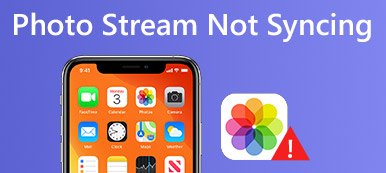Jos haluat lähettää valokuvia ihmisryhmille, voit jakaa valokuva-albumin kaikkien suoraan sisältävien kuvien ja videoiden kanssa. IOS-käyttäjille Apple julkaisee oletusarvoisen iCloud Photo Sharing -ominaisuuden. Kaikki tilaajat voivat tarkastella ja lisätä kommentteja jaettuun albumiin. Se tukee myös uusien valokuvien lähettämistä jaettuun valokuva-albumiin.

Yhteistyöalbumi tallentaa kaikkien osallistujien arvokkaat muistot ja tärkeät hetket. Kuulostaa aika hyvältä, eikö? Tässä on täydellinen opetusohjelma albumin jakamiseen iPhone 15:ssä. Näin voit jakaa valokuvia perheen ja ystävien kanssa iOS 17 -laitteiden kautta.
Osa 1: Kuinka jakaa albumi iPhonessa
ICloud Photo Sharing -ominaisuus voidaan ottaa käyttöön iPhonessa, iPadissa, Macissa ja PC: ssä. Ihmisille, jotka haluavat jakaa albumin iPhonessa jonkun muun kanssa, voit tehdä niin kuin seuraavissa kappaleissa kerrotaan. Aluksi sinun on päivitettävä iPhone uusimpaan iOS-laitteeseen. Kirjaudu iCloudiin Apple ID: llä, jonka haluat jakaa iPhonen albumeita.
Osa 1: Luo jaetut valokuva-albumit
Vaihe 1Käynnistä Asetukset-sovellus iPhonessa.
Vaihe 2Napauta nimeäsi ja sitten "iCloud" ja "Kuvat" luettelossa.
Vaihe 3Ota iCloud-valokuvien jakaminen käyttöön valitsemalla Jaetut albumit.
Vaihe 4Myöhemmin voit saada lisätietoja osoitteeseen luo albumi iPhonessa Valokuvat-sovelluksen avulla.

Osa 2: Jaa albumi iPhonessa iCloud-käyttäjien kanssa
Vaihe 1Avaa "Kuvat" -sovellus. Napauta "Albumit" -osiossa "Jaetut albumit" -kohdan vieressä olevaa "Näytä kaikki", jos haluat tarkastella jaettuja albumeja iPhonessa.
Vaihe 2Napauta "Muokkaa" ja sitten "+" luodaksesi uuden jaetun albumin.
Vaihe 3Määritä nimi jaetulle albumillesi. Napauta "Seuraava" siirtyäksesi eteenpäin.
Vaihe 4Kirjoita kutsuttujen sähköpostiosoitteet (liittyvät iCloud-tiliin) Vastaanottaja-osioon. Voit kutsua enintään 100 ihmistä tilaamaan jaetun valokuva-albumin.
Vaihe 5Napauta "Luo" ja "Valmis" jakaa albumi iPhonessa vuonna 2019.

Osa 3: Jaa albumi iPhonessa muille kuin iCloud-käyttäjille
Vaihe 1Luo jaettu albumi iPhonessa ilman kutsuja. Voit myös vaihda albumin nimi luomisen jälkeen.
Vaihe 2Avaa tämä jaettu albumi iPhonessa. Napauta alareunassa "Ihmiset".
Vaihe 3Ota julkinen verkkosivusto käyttöön saadaksesi linkin iPhonen jaettuun albumiin.
Vaihe 4Napauta "Jaa linkki" lähettääksesi jakolinkin kenellekään. Näin voit jopa jakaa iPhone-albumin Androidin kanssa linkin kautta.

Osa 4: Mitä voit tehdä jaetulla albumilla
Voit jakaa yhden iCloud-valokuvakirjasto perheen sisällä tai minkä tahansa kutsutun käyttäjän sisällä, yllä olevat vaiheet. Kun muut hyväksyvät jaetun albumin kutsun iPhonessa, jaettu albumi voi näkyä heti.
Lisäksi voit käynnistää "Tilaajat voivat lähettää" - ja "Ilmoitukset" -toiminnot avataksesi lisää ominaisuuksia. Tilaajat voivat lisätä valokuvia myös jaettuun valokuva-albumiin. Muuten, saat ilmoituksen, kun tilaaja tykkää, kommentoi tai lisää valokuvia tai videoita tähän jaettuun albumiin.
Osa 2: Kuinka jakaa olemassa oleva albumi iPhonessa
Valokuvia on helppo lisätä olemassa olevaan jaettuun albumiin. Entä entisen albumin jakaminen iPhonessa? IPhonessa olevan valokuva-albumin jakamista iCloud Photo Sharing -sovelluksen kanssa ei tueta. Tänä aikana sinun on jaettava valokuvat ja albumit puhelimensiirtotyökalujen avulla.
Way 1: Paras tapa jakaa albumeita iPhonesta iPhoneen / Maciin / PC: hen / iTunesiin
Apeaksoft iPhone Transfer pystyy siirtämään tietoja iPhonesta / iPadista / iPodista PC: lle / Mac: lle / iTunesille / toiselle iOS-laitteelle ilman tietojen menetystä. Voit siirtää tuhansia kuvia iPhonesta selektiivisesti erittäin nopealla nopeudella. Sisäänrakennetun valokuvahallinnan avulla käyttäjät voivat hallita ja siirtää mitä tahansa iPhone-valokuvia helposti. Sanalla sanalla, saat yhden luukun ratkaisun olemassa olevien albumien siirtämiseksi iPhonesta muihin laitteisiin.
- Siirrä valokuvaalbumeita, kuvia, videoita, musiikkia, yhteystietoja ja viestejä iPhonesta joustavasti.
- Luo, nimeä uudelleen, poista, esikatsele ja muokkaa mitä tahansa valokuva-albumia tai kuvaa sisäisessä valokuvahallinnassa.
- Täysin yhteensopiva iPhone 15/14/13/12/11/XS/XR/X/8/7 jne.
- Älä aiheuta tietojen menetystä siirtäessäsi iOS-tietoja.
- Järjestä valokuvat iPhonessa albumissa, kuten siirrä, poista jne.
Vaihe 1Ilmainen lataus, asennus ja käyttöönotto iPhone Transfer. Kytke iPhone tietokoneeseen USB-kaapelilla. Jos haluat jakaa albumin iPhonesta toiseen iPhoneen tai iPadiin, sinun on kytkettävä iDevice myös tietokoneeseen.

Vaihe 2Skannaa iPhone-albumit
Avaa iPhonen lukitus ja luota tietokoneeseen. Napsauta "Valokuvat" vasemmassa ruudussa. Myöhemmin iPhone Transfer voi poimia kaikki iPhonellesi tallennetut valokuvat ja albumit. Napsauta hiiren kakkospainikkeella mitä tahansa kuvaa esikatsellaksesi yksityiskohtia.

Vaihe 3Avaa mikä tahansa albumi Photo-luokassa. Napsauta yläkansiossa "Kansio". Voit luoda uuden albumin, lisätä valokuvan albumiin, nimetä albumin uudelleen ja jopa poistaa albumin vapaasti. Lisäksi saat yksityiskohdista valokuvan tiedot.

Vaihe 4Jaa olemassa oleva valokuva-albumi iPhonessa
Valitse koko olemassa oleva albumi tai vasta luotu albumi, jonka haluat siirtää. Napsauta "Vie" asettaaksesi tulostuslaitteen. Voit jakaa albumeita iPhonesta iPhoneen ja tietokoneeseen vapaasti.

Way 2: Jaa valokuva-albumi iPhonessa sähköpostitse
Jos nykyisessä valokuva-albumissasi on enintään 5-kuvia, voit jakaa albumit myös sähköpostitse. Voit tietysti myös lähettää useita kuvia sähköpostin liitteinä. Myöhemmin voit jakaa olemassa olevan valokuva-albumin muiden kuin Applen käyttäjien kanssa eri sähköpostipalveluntarjoajilla.
Vaihe 1Suorita "Kuvat" -sovellus.
Vaihe 2Avaa albumi tai kokoelma. Napauta "Valitse" valitaksesi valokuvat, jotka haluat jakaa.
Vaihe 3Napauta "Jaa" ja valitse luettelosta "Sähköposti".
Vaihe 4Täytä tarvittavat tiedot iPhone-albumin jakamiseksi sähköpostitse.

Way 3: Jaa valokuva-albumi iPhonessa AirDropin kanssa
AirDrop on hyvä sovellus, joka voi jakaa valokuvia ja albumeja yhdestä iPhonesta toiseen iPhoneen langattomasti. Voit pudottaa iPhonesta albumin, jonka valokuvat ovat täydessä resoluutiossa. Itse asiassa voit jakaa jopa 100-valokuvia albumissa iPhonessa AirDropin kautta. Varmista, että henkilö, jonka haluat jakaa, on lähellä ja Bluetooth- ja Wi-Fi-alueella.
Vaihe 1Avaa Valokuvat-sovellus. Selaa minkä iPhone-albumin haluat jakaa.
Vaihe 2Napauta "Jaa" ja valitse "AirDrop" valokuvien jakamista varten.
Vaihe 3Napauta "Kaikki" valitaksesi kaikki albumin valokuvat. Voit valita myös valokuvavalikoiman tai erilaisia valokuvia.
Vaihe 4Valitse jaettava laitteen nimi.
Vaihe 5Napauta "Hyväksy" vastaanottavassa laitteessa jakaa valokuvia iPhonessa.

Nämä ovat todistettuja tapoja jakaa albumi iPhone XR: ssä ja muissa iOS-laitteissa. Voit itse jakaa albumin iPhonesta WhatsAppiin ja muihin sovelluksiin. Jos Wi-Fi-yhteys on heikko tai jaetut albumit eivät ole tämän laitteen käytettävissä, voit suorittaa Apeaksoft iPhone Transfer -sovelluksen jakaa suurikokoisia albumeja. IPhonen valokuvien siirto-ohjelmistolla on erittäin nopea tiedostonsiirtonopeus ja korkealaatuinen tulostus. Voit siis siirtää tietoja iPhonesta iPhoneen tai muut laitteet iPhonen välityksellä.



 iPhone Data Recovery
iPhone Data Recovery iOS-järjestelmän palauttaminen
iOS-järjestelmän palauttaminen iOS-tietojen varmuuskopiointi ja palautus
iOS-tietojen varmuuskopiointi ja palautus iOS-näytön tallennin
iOS-näytön tallennin MobieTrans
MobieTrans iPhone Transfer
iPhone Transfer iPhone Eraser
iPhone Eraser WhatsApp-siirto
WhatsApp-siirto iOS-lukituksen poistaja
iOS-lukituksen poistaja Ilmainen HEIC-muunnin
Ilmainen HEIC-muunnin iPhonen sijainnin vaihtaja
iPhonen sijainnin vaihtaja Android Data Recovery
Android Data Recovery Rikkoutunut Android Data Extraction
Rikkoutunut Android Data Extraction Android Data Backup & Restore
Android Data Backup & Restore Puhelimen siirto
Puhelimen siirto Data Recovery
Data Recovery Blu-ray-soitin
Blu-ray-soitin Mac Cleaner
Mac Cleaner DVD Creator
DVD Creator PDF Converter Ultimate
PDF Converter Ultimate Windowsin salasanan palautus
Windowsin salasanan palautus Puhelimen peili
Puhelimen peili Video Converter Ultimate
Video Converter Ultimate video Editor
video Editor Screen Recorder
Screen Recorder PPT to Video Converter
PPT to Video Converter Diaesityksen tekijä
Diaesityksen tekijä Vapaa Video Converter
Vapaa Video Converter Vapaa näytön tallennin
Vapaa näytön tallennin Ilmainen HEIC-muunnin
Ilmainen HEIC-muunnin Ilmainen videokompressori
Ilmainen videokompressori Ilmainen PDF-kompressori
Ilmainen PDF-kompressori Ilmainen äänimuunnin
Ilmainen äänimuunnin Ilmainen äänitys
Ilmainen äänitys Vapaa Video Joiner
Vapaa Video Joiner Ilmainen kuvan kompressori
Ilmainen kuvan kompressori Ilmainen taustapyyhekumi
Ilmainen taustapyyhekumi Ilmainen kuvan parannin
Ilmainen kuvan parannin Ilmainen vesileiman poistaja
Ilmainen vesileiman poistaja iPhone-näytön lukitus
iPhone-näytön lukitus Pulmapeli Cube
Pulmapeli Cube